Če pogosto delaš z različnimi PDF ali slikovnimi datotekami, postane pregledno in nepraktično, da bi vse pošiljal ali upravljal posamično. Želja po združevanju dokumentov je zato več kot razumljiva. Z Adobe Acrobatom imaš na voljo preprost način za združevanje več datotek v en sam PDF – in vse to poteka hitro in enostavno. V tem članku ti bom razložil, kako to učinkovito izvesti in ti takoj dal nekaj koristnih nasvetov za uporabo Acrobata.
Najpomembnejši poudarki
- V File Managerju lahko združiš več datotek s klikom z desno tipko miške.
- Združevanje poteka hitro in je enostavno za uporabo.
- Na voljo je številne možnosti za prilagajanje končnega dokumenta, npr. zaznamki, PDF portfelji in še več.
Navodila po korakih
Da združiš več PDF datotek, upoštevaj naslednje korake:
Korak 1: Izberi datoteke
Zberi vse PDF ali slikovne datoteke, ki jih želiš združiti. Najbolje je, da so te shranjene v enem same folderju. To bistveno poenostavi izbor.
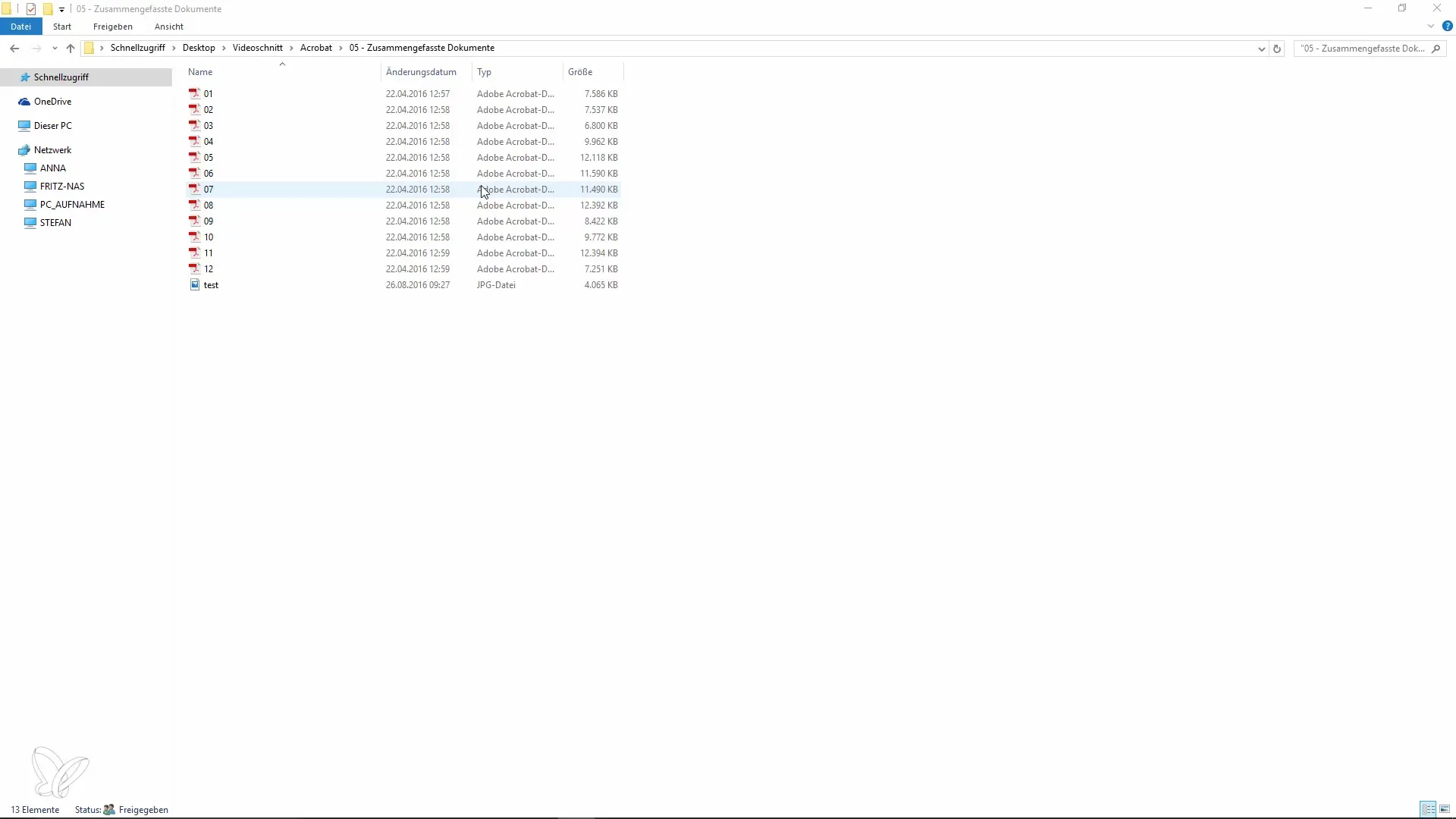
Korak 2: Združi datoteke
Odpri File Manager in pojdi do mape, ki vsebuje zbrane datoteke. Označi želeno datoteko obdrževajoč pritisnjeno tipko Ctrl in z desno tipko miške klikni na izbor. V kontekstnem meniju bi morala videti možnost z imenom "Združi". Ta funkcija takoj zažene Adobe Acrobat.
Korak 3: Uredi datoteke
Da določiš vrstni red datotek v novem PDF dokumentu, se odpre predogled Acrobata. Tu lahko prek funkcije povleci in spusti dokumente premakneš na želeno mesto.
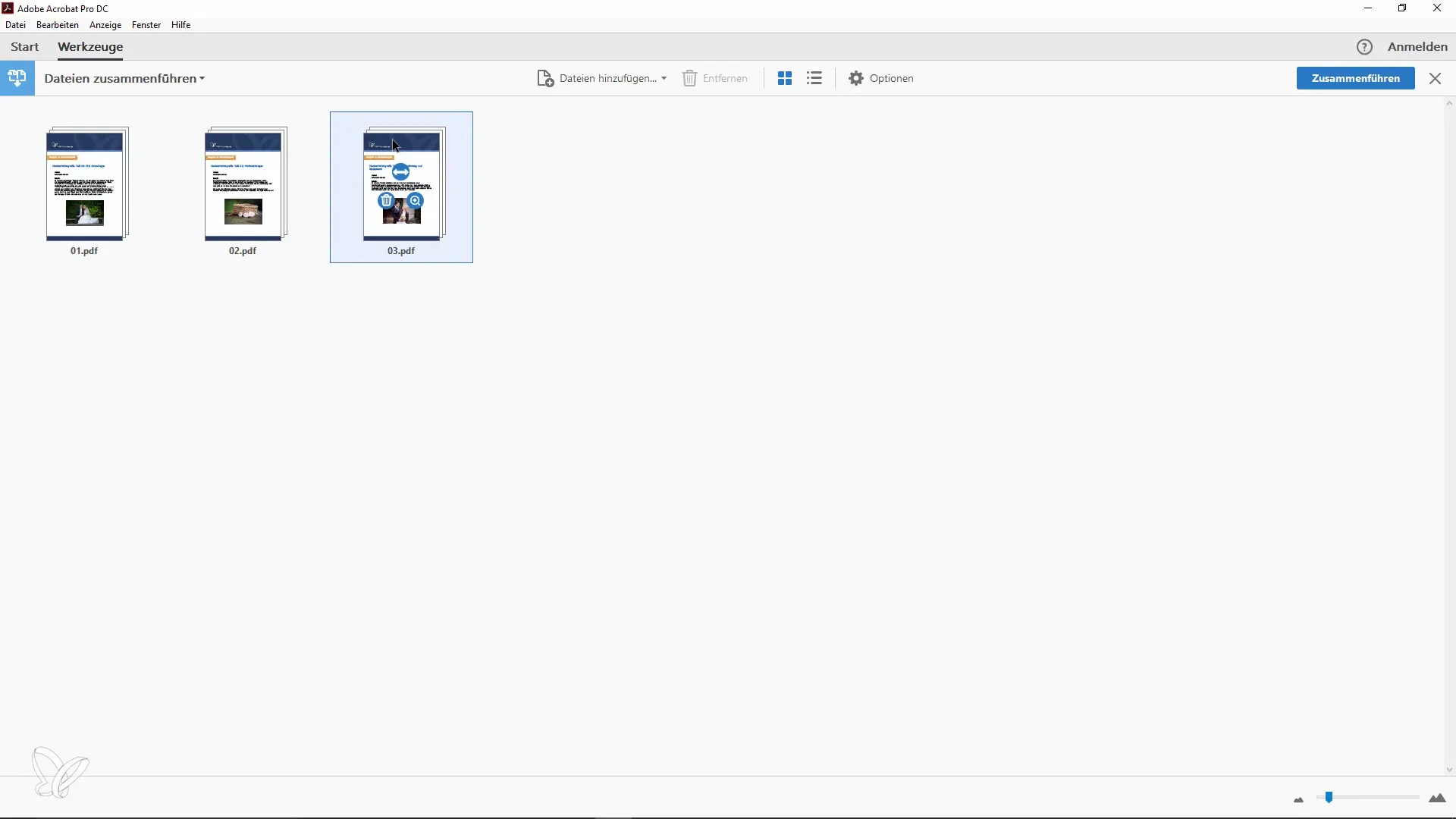
Korak 4: Združi dokumente
Ko enkrat določiš želeno zaporedje datotek, klikni na "Združi". V trenutku ustvariš nov PDF dokument, v katerega so vključene vse izbrane datoteke.
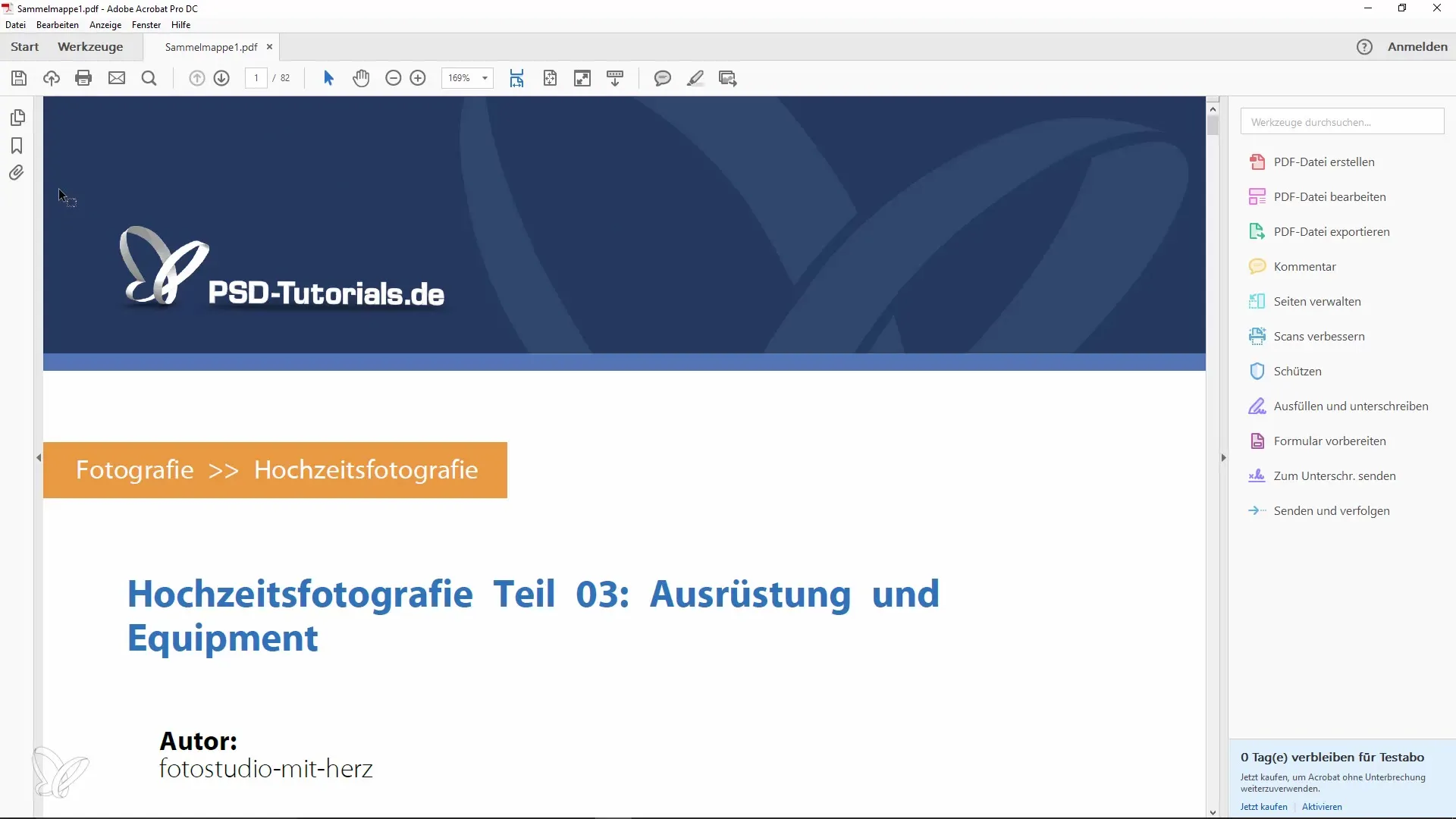
Korak 5: Preverjanje števila strani
Ogledaj si skupno število strani v novem dokumentu. Ta informacija je lahko koristna, na primer, če potrebuješ število strani za poročilo ali pregled.
Korak 6: Alternativen način
Če v kontekstnem meniju ne najdeš funkcije "Združi", lahko Adobe Acrobat odpreš tudi neposredno. Od tam izberi možnost "Datoteke združi v en sam PDF dokument". To ti prav tako omogoča dodajanje datotek s funkcijo povleci in spusti ali ročno izbiro.
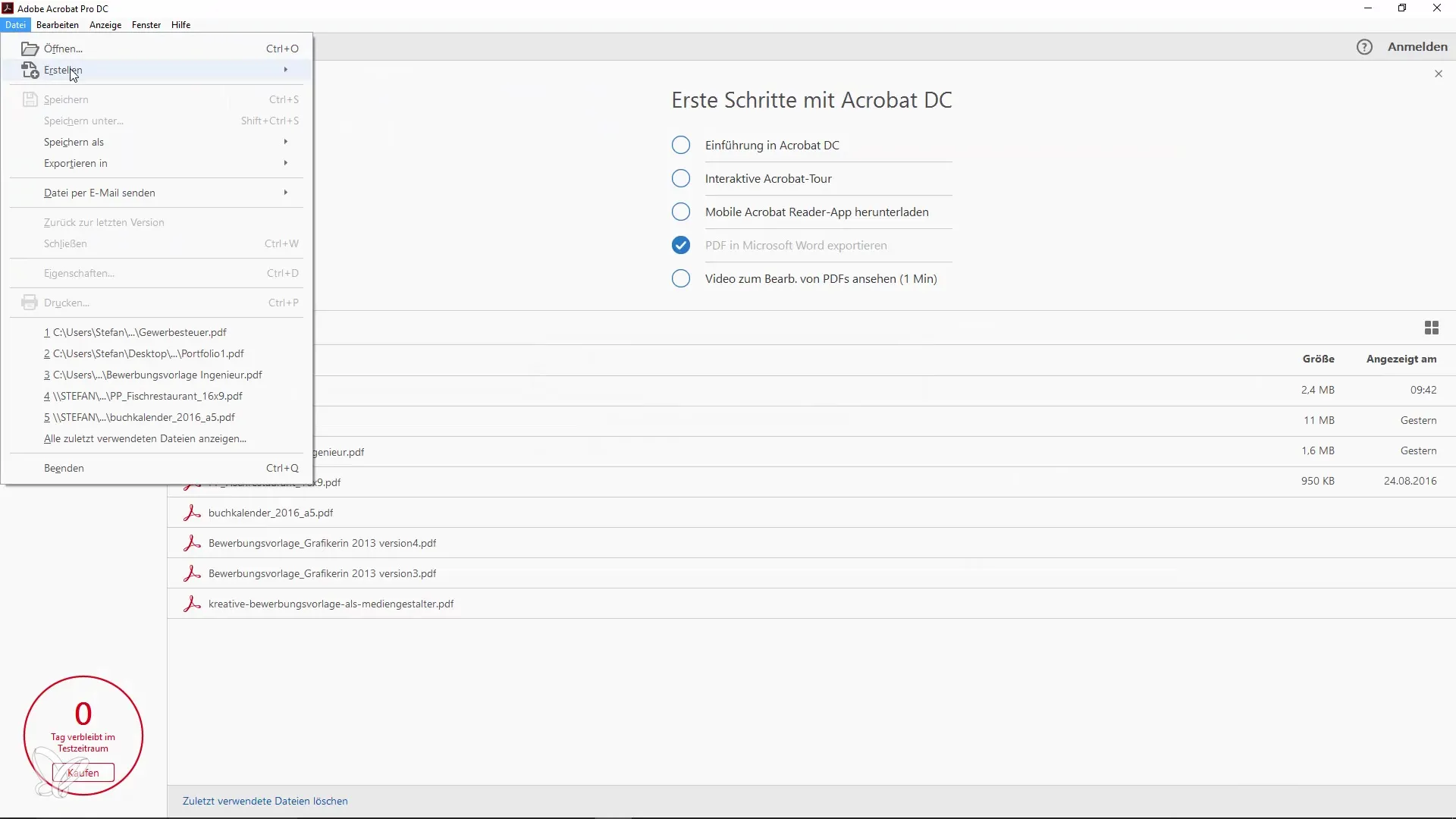
Korak 7: Prilagodi možnosti
Preden ustvariš končni PDF dokument, imaš različne možnosti, da dokument prilagodiš. Odločiš se lahko, ali naj se generirajo zaznamki ali naj se dokument shrani kot PDF portfelj.
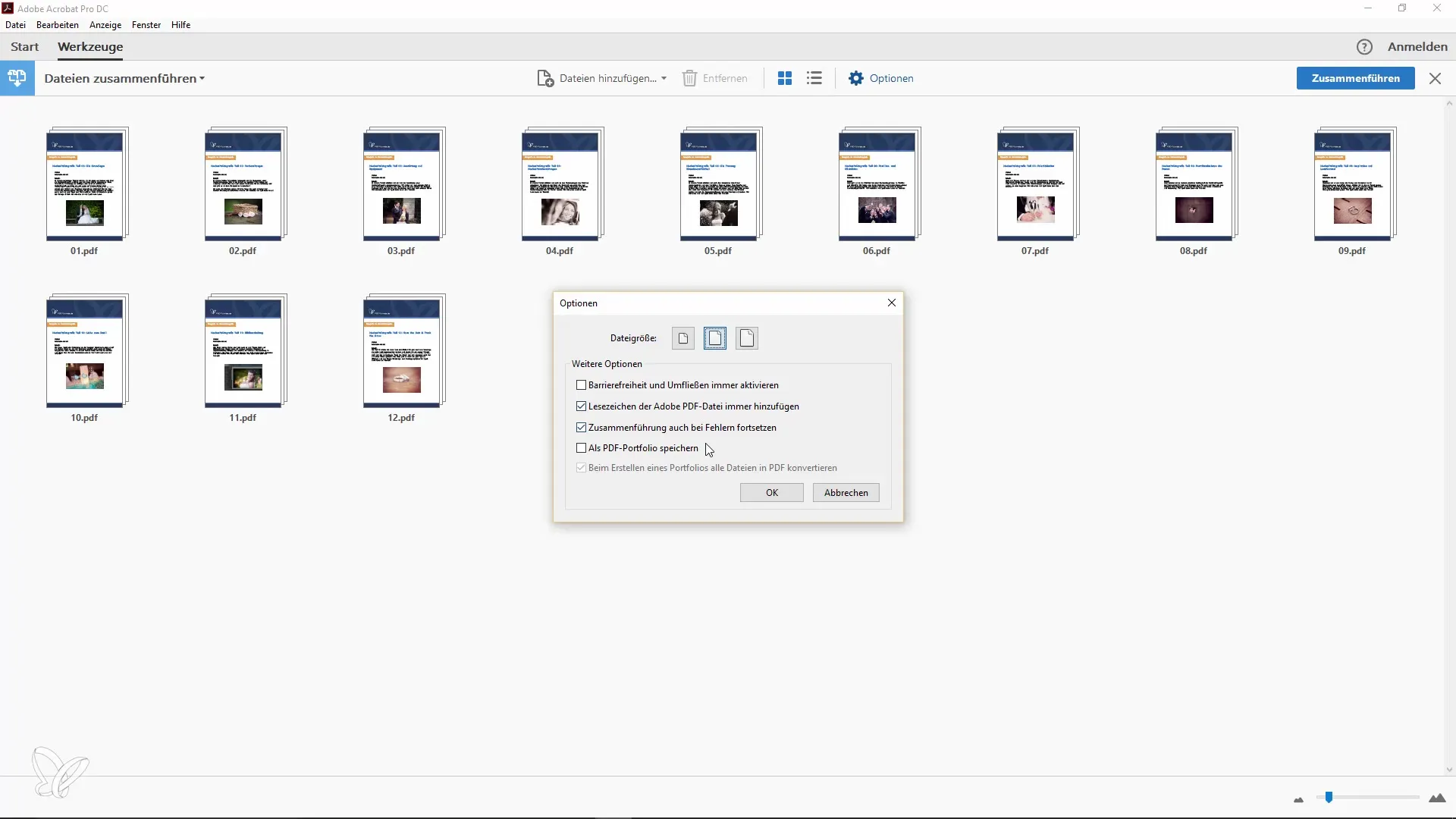
Korak 8: Združevanje in Shranjevanje
Spet klikni na "Združi". To običajno ne traja dolgo in takoj zatem imaš nov dokument z želenim številom strani.
Korak 9: Urejanje dokumenta
Če želiš v svojem novem PDF izvedeti še kakšne spremembe, kot je brisanje strani ali premikanje znotraj dokumenta, to lahko storiš tudi v Adobe Acrobat. To je še posebej koristno, če si v PDF vključeval oglasne kampanje ali podobno, katerih ne želiš poslati.
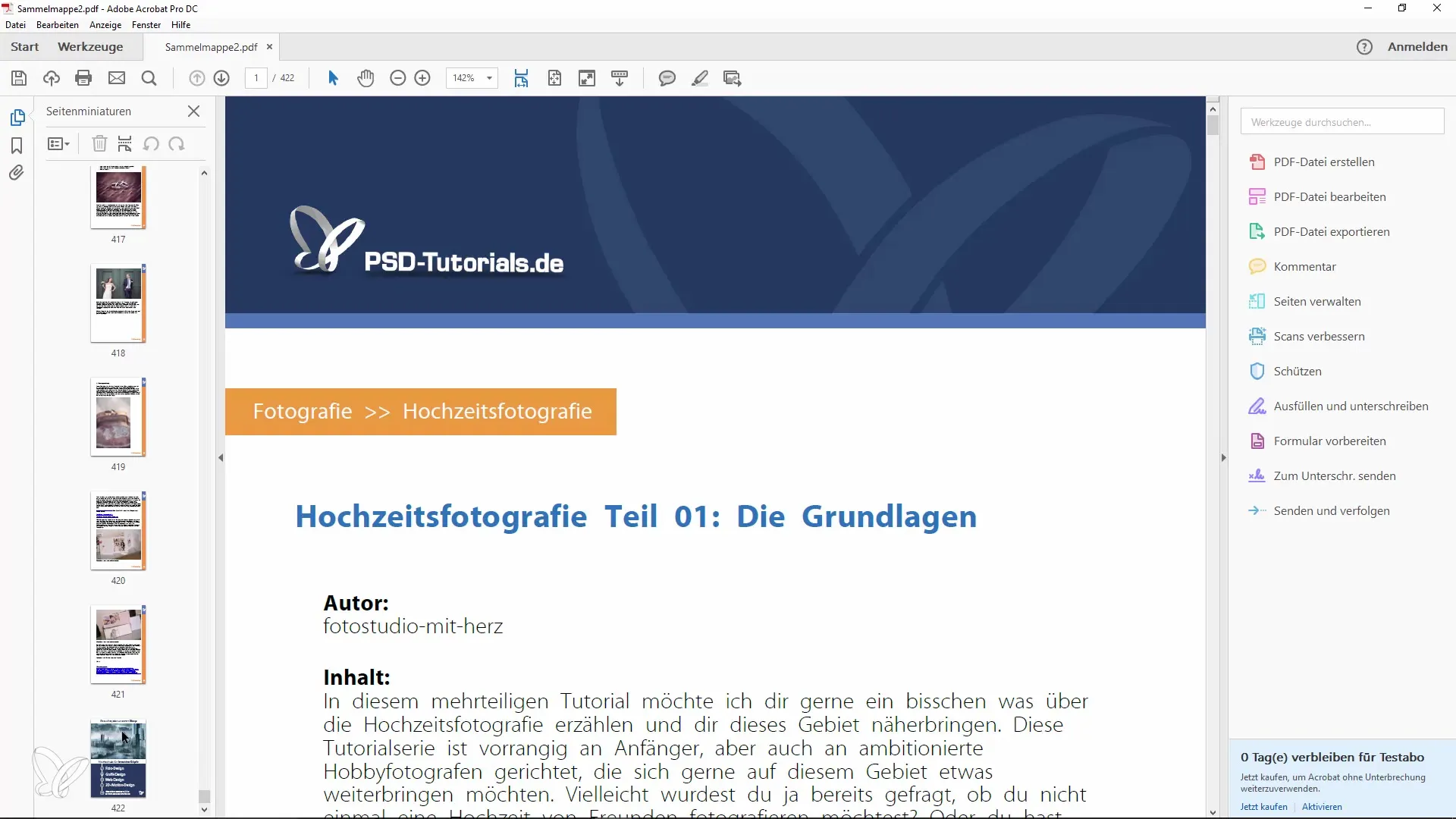
Korak 10: Pretvori slike v PDF
Prav tako lahko slike pretvoriš v PDF datoteke. Preprosto povleci sliko v Acrobat in program jo bo za tebe pretvoril v PDF dokument. Preberi ga in, če je potrebno, ga združi z drugimi PDF-ji.
Korak 11: Shrani končno PDF datoteko
Ne pozabi shraniti svoje končne PDF datoteke. To lahko storiš neposredno z menijem ali z enostavno ukazom "Shrani".
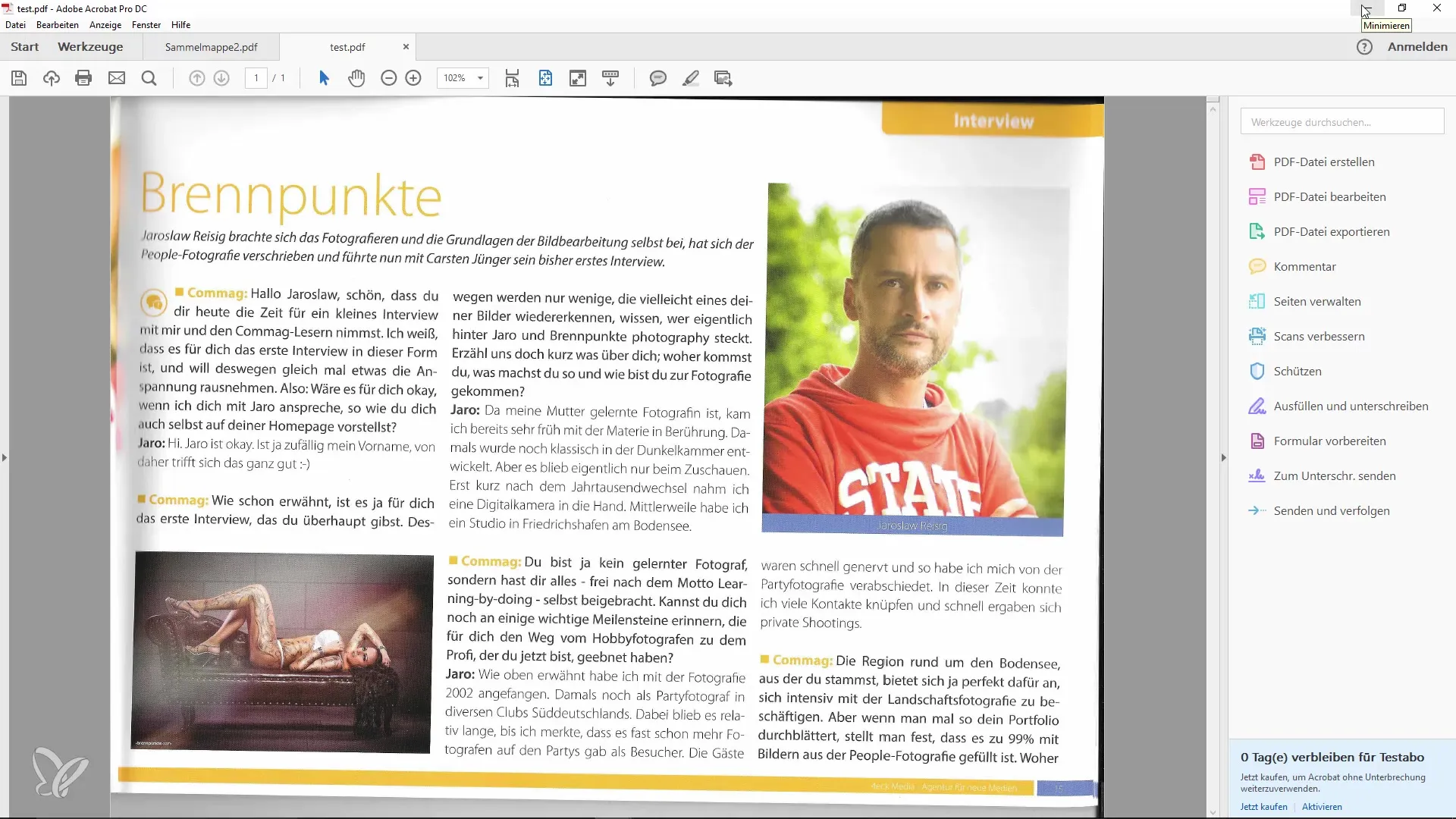
Povzetek – Združevanje več datotek v en PDF – Enostavno in časovno varčno
Združevanje več dokumentov v en sam PDF dokument v Adobe Acrobatu je otroško enostavno. Z nekaj preprostimi koraki lahko svojo delovno nalogo učinkovitejšo in povečati preglednost. Ne pozabi tudi upoštevati vrstni red datotek ter izkoristiti različne možnosti za urejanje, da dokument optimalno oblikuješ.
Pogosto zastavljena vprašanja
Kaj potrebujem, da združim več datotek v Acrobatu?Potrebuješ Adobe Acrobat, da uporabiš funkcijo "Združi".
Koliko časa traja združevanje?Običajno postopek traja le nekaj sekund, odvisno od števila datotek.
Ali lahko slike pretvorim v PDF?Da, slike lahko prav tako neposredno v Adobe Acrobatu pretvorite v PDF in jih združite.
Kaj lahko storim, če možnost združi ni prikazana?V tem primeru lahko neposredno odpreš Adobe Acrobat in izbereš "Datoteke združi v en sam PDF dokument" iz menija.
Ali lahko spremenim vrstni red strani v novem PDF dokumentu?Da, lahko strani premikaš v predoglednem načinu s povleci in spustiš na želeno mesto.


